Gli MP3 hanno i file più compressi. Per questo motivo, molti preferiscono archiviare i file audio in questo formato. D'altra parte, l'AIFF è senza dubbio uno dei migliori file audio quando si tratta di qualità. Tuttavia, come si dice, consuma enorme spazio di archiviazione sui dispositivi. Pertanto, molte persone scelgono di farlo trasforma AIFF in MP3 file invece, solo per mantenere i propri file audio archiviati più a lungo e per poterli riprodurre su vari lettori. Fortunatamente, questo articolo ti presenterà i modi migliori e più veloci per trasformare tali file.
- Parte 1. Converti AIFF in MP3 rapidamente e senza perdere qualità
- Parte 2. Strumenti incredibili per convertire AIFF in MP3 su Mac
- Parte 3. Come convertire AIFF in MP3 con Windows Media Player
- Parte 4. Come convertire AIFF in MP3 online
- Parte 5. AIFF vs MP3
- Parte 6. Domande frequenti sulla conversione di AIFF e MP3
Parte 1. Converti AIFF in MP3 rapidamente e senza perdere qualità
Se ti capita di avere file AIFF voluminosi e di grandi dimensioni sul tuo dispositivo e desideri convertirli in MP3 in una volta, ti consigliamo vivamente di utilizzare il AVAide Video Converter. Questo software non è solo il miglior video ma anche il miglior convertitore audio. Inoltre, contiene una tecnologia avanzata che funziona per convertire AIFF in MP3 anche a 320 kbps senza perdere la qualità al processo di conversione del tasso più rapido. Gli utenti possono anche personalizzare i propri file con le sue straordinarie funzionalità e la cassetta degli attrezzi multifunzionale.
C'è di più, tutto ciò che chiedi per un software di conversione il AVAide Video Converter ha. Non c'è da stupirsi, perché è stato etichettato come lo strumento pluripremiato, oltre a essere supportato da Windows, Mac e Linux.
- Consente la conversione di grandi volumi e AIFF in MP3.
- Supporta oltre 300 altri formati di file audio e video.
- Ha un processo di conversione 30 volte più veloce rispetto ad altri.
- Con caratteristiche multifunzionali per migliorare i file audio e video.
- Con una generosa cassetta degli attrezzi per le tue diverse esigenze.
- Converti i file in MP3 con il tuo bitrate preferito.
- Unisci, taglia, dividi, comprimi i tuoi file audio in uno.
Passaggi per convertire AIFF in MP3 con AVAide Video Converter
Passo 1Carica i file AIFF
Avvia lo strumento scaricato. Trascina e rilascia i file AIFF sull'interfaccia. In caso contrario, fare clic su Aggiungere i file pulsante situato nella parte più in alto a sinistra dell'interfaccia e caricare più file o l'intera cartella da convertire contemporaneamente.
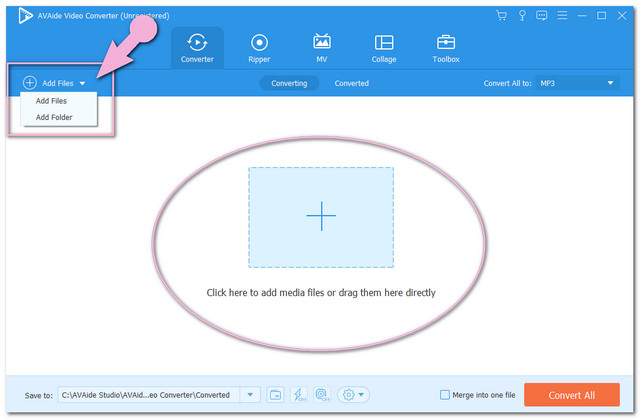
Passo 2Imposta i file su MP3
Tocca la freccia sul Converti tutto in porzione, quindi scegli MP3 dai formati sotto Audio, e dopo aver raggiunto la qualità preferita. Per l'impostazione individuale, è possibile fare clic su Freccia pulsante a discesa su ciascun file, quindi segui la stessa procedura.
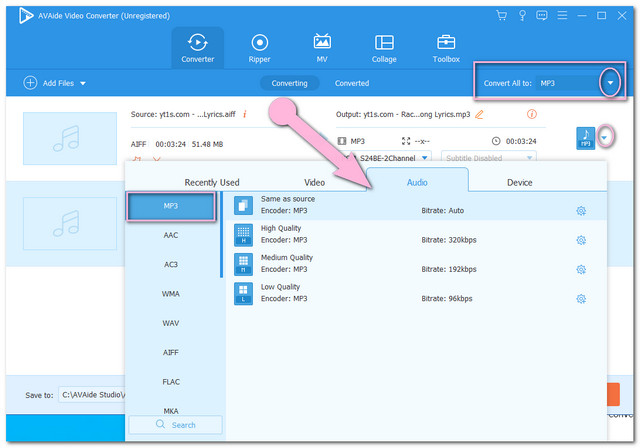
Nota: Personalizza l'output modificandolo e tagliandolo facendo clic su Stella e Forbici icone.
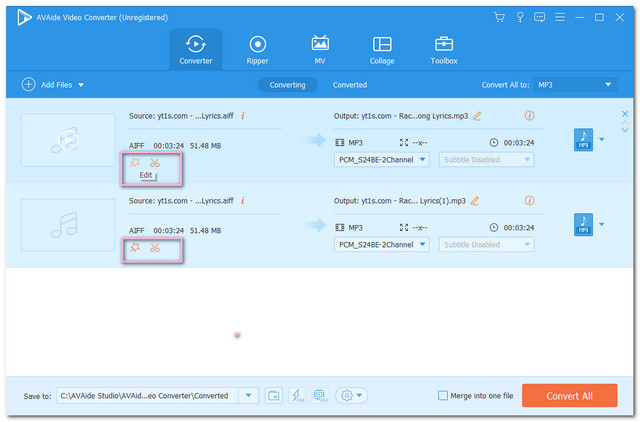
Passaggio 3Inizia la conversione
Avvia la conversione senza limiti da AIFF a MP3 subito dopo aver configurato tutti i file. Clicca il Converti tutto pulsante rosso, quindi attendere brevemente il completamento del processo di conversione.
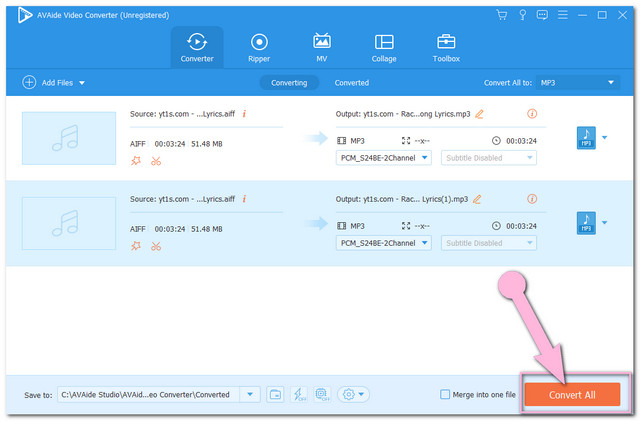
Passaggio 4Controlla i file convertiti
Tutti i file convertiti vengono automaticamente salvati sul tuo computer, per scoprire la posizione clicca su Convertito scheda quindi il Cartella Immagine.
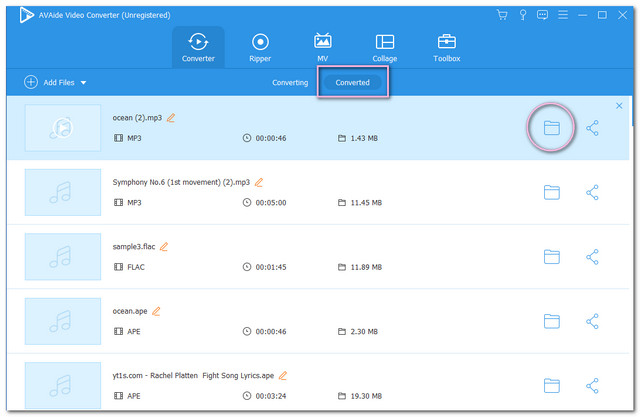
Parte 2. Strumenti incredibili per convertire AIFF in MP3 su Mac
Abbiamo raccolto altre migliori soluzioni per il tuo dispositivo Mac. Quando si tratta di produrre una buona qualità, questi strumenti sono così affidabili. Senza ulteriori addio, vedere i seguenti dettagli di seguito con i diversi modi per convertire AIFF in MP3 su Mac.
1. Converti AIFF in MP3 utilizzando iTunes
iTunes è stata una delle preferenze di molti quando si tratta di conversioni MP3, AAC e WAV. Questo lettore multimediale integrato del Mac ha i semplici passaggi per la conversione. Tuttavia, l'altra versione ha una differenza per quanto riguarda la procedura. Tuttavia, non esitare a seguire le linee guida di seguito su come modificare l'AIFF in MP3 utilizzando la versione Mac.
Passo 1Impostazioni di importazione
Regola le impostazioni di importazione su MP3. Per fare ciò, fai clic su iTunes>Preferenze>Generale Seleziona il codificatore MP3 quindi.

Passo 2Carica i file AIFF
Trascina e rilascia il tuo AIFF su iTunes. Quindi fare clic sui file in preparazione per la conversione.
Passaggio 3Converti i file
Converti AIFF in MP3 su iTunes facendo clic su File scheda, quindi Convertire e colpisci il Crea versione MP3.

2. Utilizzo di Audacity su AIFF in MP3
In secondo luogo, abbiamo questa Audacia. Questo popolare software è utilizzabile su vari formati di file audio. Questo software open source può creare file audio con una qualità fino a 32 bit/384 kHz. Quindi, senza alcun ritardo, guarda i passaggi seguenti su come modificare l'AIFF in MP3.
Passo 1Importa il file AIFF
Avvia lo strumento scaricato, quindi fai clic su File scheda sull'interfaccia. Clicca il Importare , quindi scegli il tuo file AIFF da convertire.
Passo 2Esporta il file in MP3
Colpire il File ancora una volta, quindi toccare Esportare pulsante per scegliere il Esporta come MP3 scheda.
Passaggio 3Scegli uno spazio di archiviazione da convertire
Seleziona una destinazione di file in cui verrà salvato il tuo output. Attendi il completamento del processo di conversione, quindi controlla la destinazione scelta dopo.

3. Come convertire AIFF in MP3 in VLC
Infine, abbiamo un altro freeware open source. VLC è senza dubbio uno dei lettori multimediali più famosi oggi e, come gli altri, ha anche il potere di convertire file in modo eccellente. Di seguito sono riportati i passaggi semplificati su come modificare l'AIFF in MP3 utilizzando VLC su Mac. Tuttavia, la versione Windows ha operazioni diverse.
Passo 1Carica il file AIFF
Apri il VLC e premi il File scheda, quindi il Converti/Stream pulsante. Trascina e rilascia il tuo file AIFF sull'interfaccia dopo.

Passo 2Preimposta l'uscita su Mp3
Vai a Scegli Profilo e seleziona Audio-MP3.
Passaggio 3Inizia la conversione
Scegli il file di destinazione prima del processo di conversione. Clicca il Salva come file scheda, quindi il Navigare per scegliere la memorizzazione dei file. Infine, tocca il Salva pulsante, quindi controlla il file convertito.

Parte 3. Come convertire AIFF in MP3 con Windows Media Player
Dal momento che altri lettori multimediali sono stati l'ideale per convertire file al giorno d'oggi, molti si chiedono se anche Windows Media Player possa svolgere il compito. Per porre fine alla speculazione, questo strumento può convertire grandi AIFF in MP3 ma non con la conversione diretta, ma con il ripping. Di seguito sono riportati i passaggi semplificati da seguire.
Passo 1Avvia Windows Media Player, vai a Organizzare poi il Opzioni.
Passo 2Colpire il Copia musica scheda, quindi dalle impostazioni scegli MP3 come formato. Spunta il Copia CD automaticamente quindi fare clic su Applicare poi il ok scheda.
Passaggio 3Inserisci il tuo CD, Blu-ray o DVD, dove è salvato il tuo file AIFF. Successivamente inizierà il processo di conversione, attenderà che finisca, quindi controllerà la libreria.

Parte 4. Come convertire AIFF in MP3 online
Lo strumento migliore per convertire AIFF in MP3 online su Mac è il Convertitore video gratuito AVAide. Questo straordinario strumento ha il tasso più alto tra le altre soluzioni online grazie alla sua esperienza in video e file audio. Inoltre, è così clemente al punto che non vengono visualizzati annunci sulla pagina Web, per aiutare adeguatamente gli utenti ad avere una navigazione fluida. Goditi il servizio gratuito che offre all'interno dell'interfaccia molto semplice di cui puoi goderti appieno. Per assisterti correttamente nell'uso, i passaggi sono forniti di seguito.
Passo 1Visita il sito web
Visita il sito Web di AVAide Video Converter gratuito. Clicca il AGGIUNGI I TUOI FILE per scaricare il programma di avvio, quindi aprilo.

Passo 2Carica i file AIFF
Una volta raggiunta l'interfaccia, tocca il Aggiungi file pulsante per caricare più file, trasforma AIFF in MP3 in una conversione batch.
Passaggio 3Imposta le uscite su MP3
Premi il file, quindi il Nota icona nella parte inferiore dell'interfaccia per passare dai formati video a quelli audio. Scegli l'MP3 come output, fai la stessa procedura per gli altri file.

- Per controllare e regolare il bitrate dell'output, fare clic su Collocamento icona.

Passaggio 4Inizia la conversione
Infine, tocca il Convertire pulsante situato nella parte più in basso dell'interfaccia. Prima dell'avvio del processo, è necessario selezionare una destinazione di file dalla finestra visualizzata dell'archivio file del computer. Dopodiché, il processo di conversione inizierà immediatamente, quindi controlla lo spazio di archiviazione dei file scelto.

Parte 5. AIFF vs MP3
Abbiamo preparato una semplice tabella di confronto di seguito per darti informazioni su come AIFF e MP3 differiscono l'uno dall'altro.
- attributi
- Qualità
- Compressione
- Compatibilità
| AIFF | MP3 |
| Alto | Piuttosto alto |
| Senza perdita | Perdita |
| Compatibile su lettori desktop, come Windows Media Player, VLC, iTunes e Quicktime. | Quasi tutti i dispositivi, compresi i telefoni cellulari, lo supportano. |
Parte 6. Domande frequenti sulla conversione di AIFF e MP3
Perché i file MP3 convertiti sono per lo più di qualità inferiore?
Si nota una grande differenza di qualità durante la conversione in MP3. Questo perché i file MP3 sono in una grande compressione. Per avere una qualità migliore, puoi invece regolare il bitrate.
C'è la possibilità per me di aprire un AIFF sul mio iPhone?
Sì, con un lettore multimediale che supporta il file AIFF.
Dopo aver convertito un grande AIFF in MP3, posso invertirlo?
Puoi. Tuttavia, convertire in particolare l'AIFF in MP3 perderà alcuni dati e provare a convertirlo non ti restituirà la qualità originale.
Hai visto le soluzioni perfette su Mac, oltre che su Windows. Molti preferiscono una soluzione gratuita, quindi, se stai cercando un software carino e multifunzionale, AVAide Video Converter è ciò che consigliamo davvero. Inoltre, stupiti di come questo software ti darà la migliore qualità risparmiando tempo nell'elaborazione della conversione.
La tua cassetta degli attrezzi video completa che supporta oltre 350 formati per la conversione in qualità senza perdita di dati.
Converti in MP3
- Converti MP4 in MP3
- Converti MOV in MP3
- Converti AVI in MP3
- Converti WMV in MP3
- Converti AAC in MP3
- Converti FLV in MP3
- Converti CAF in MP3
- Converti AMR in MP3
- Converti OGG in MP3
- Converti MKV in MP3
- Converti FLAC in MP3
- Converti AIFF in MP3
- Converti APE in MP3
- Converti M4V in MP3
- Converti VOB in MP3
- Converti MPEG in MP3
- Converti MTS/M2TS in MP3
- Converti SWF in MP3
- Converti DivX in MP3
- Converti AC3 in MP3
- Converti WAV in MP3
- Converti WebM in MP3
- Converti WMA in MP3



 Download sicuro
Download sicuro


